- Автор Jason Gerald [email protected].
- Public 2024-01-02 02:46.
- Соңғы өзгертілген 2025-01-23 12:24.
Егер сіз басқа Samsung құрылғысын сатып алған болсаңыз (мысалы, планшет немесе телефон), сіз әр құрылғы бір -бірімен біріктірілгенін және сол қондырғымен үздіксіз жұмыс істеуін қалауыңыз мүмкін. Бұл wikiHow сізге Samsung Smart телефонын Galaxy планшетімен синхрондау үшін Samsung Smart Switch Mobile, Flow және SideSync қалай қолдануға болатынын үйретеді, осылайша олар ұқсас тәжірибені немесе қондырғыны ұсынады.
Қадам
3 әдіс 1: Samsung Smart Switch көмегімен құрылғыларды синхрондау
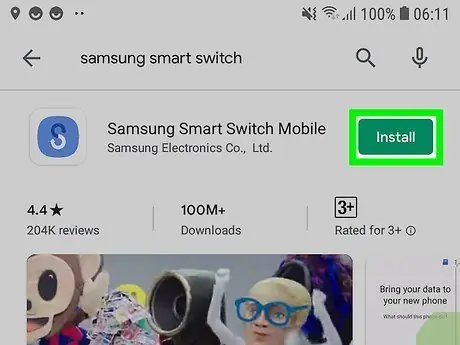
Қадам 1. Телефондар мен планшеттерде Google Play дүкенінен Smart Switch жүктеңіз
Сіз Google Play Store белгішесін негізгі экранда немесе қолданба тартпасында немесе телефоннан немесе планшетте іздеу арқылы таба аласыз. Смарт қосқышты пайдалану үшін оны телефондар мен планшеттерге орнату қажет.
- Мүмкін сіз Smart Switch бағдарламасын Samsung бағдарламасының соңғы жаңартуы арқылы пайдалана аласыз. Көптеген жаңа Samsung сағаттары, планшеттері мен телефондары Smart Switch қосымшасымен келеді. Бұл бағдарлама Samsung емес құрылғыдан (мысалы, iPad, iPhone, Blackberry құрылғысы немесе Windows телефоны) деректерді жіберуге мүмкіндік беретін жалғыз Samsung бағдарламасы.
- Экранның жоғарғы жағында көруге болатын Play Store дүкенінен «Samsung Smart Switch» іздеңіз. Бұл қосымшаны әзірлеуші - «Samsung Electronics Co., Ltd.»
- Түрту « Орнату »Тегін қосымшаны орнату үшін телефон мен планшетте.
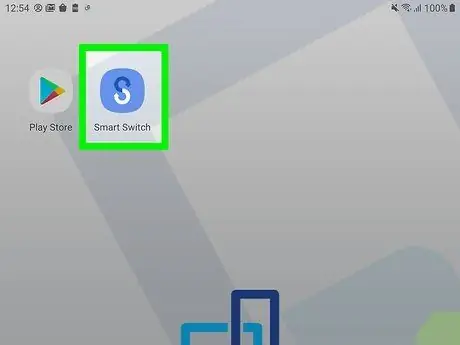
Қадам 2. Телефон мен планшетте Smart Switch ашыңыз
Қолданба екі қисық көрсеткілерден тұратын ақ «S» белгісі бар көк белгішемен белгіленеді. Бұл белгішені құрылғының негізгі экрандарынан немесе қолданба тартпасынан немесе іздеу арқылы табуға болады.
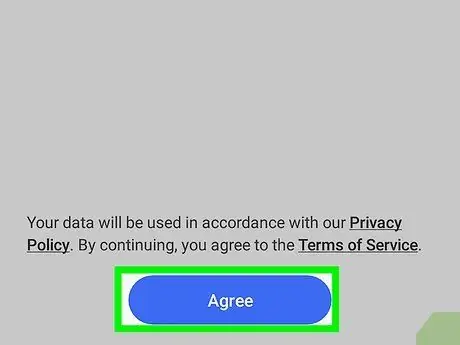
Қадам 3. Телефондар мен планшеттерде келісемін түймесін түртіңіз
Ол экранның төменгі оң жақ бұрышында. Түймені таңдау арқылы сіз қосымшаның қызмет көрсету шарттарымен келісесіз. Қолданбаның құпиялылық саясаты мен қызмет көрсету шарттары туралы толығырақ оқығыңыз келсе, қалқымалы хабардағы қалың және асты сызылған мәтінді басыңыз.
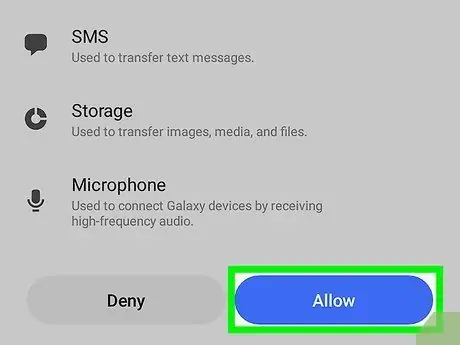
Қадам 4. Телефондар мен планшеттерде рұқсат ету түймесін түртіңіз
Ол экранның төменгі оң жақ бұрышында. Бұл қадам қолданбаға деректерді жіберу процедураларын орындауға рұқсат береді (соның ішінде жедел хабарларға, сақтау кеңістігіне және құрылғы микрофонына).
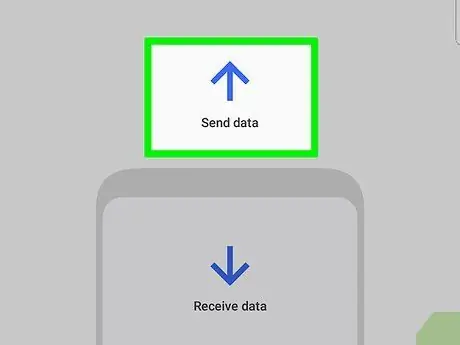
Қадам 5. Телефондағы деректерді жіберу түймесін түртіңіз
Қолданба «Бұл телефон не істеуі керек?» Деп сұрайды, сіз телефоннан жаңа планшетке немесе құрылғыға деректерді жібергіңіз келетіндіктен, «Деректерді жіберу» түймесін түртіңіз.
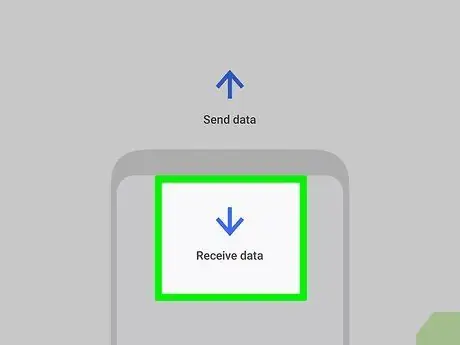
Қадам 6. Планшетте деректерді алу түймесін түртіңіз
Қолданба «Бұл планшет не істеуі керек?» Деп сұрайды және сіз телефоннан дерек алғыңыз келетіндіктен, планшетті немесе құрылғыны тасымалданатын деректерді қабылдайтын етіп орнатуыңыз қажет.
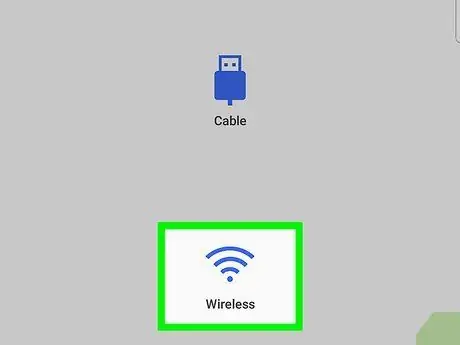
Қадам 7. Телефондағы сымсыз байланыс түймесін түртіңіз
Егер сізде екі құрылғыны қосатын кабель болса, сіз « Кабель « Егер сіз таңдасаңыз « Сымсыз », Сізге деректер кабелі қажет емес.
Телефон планшетке сымсыз қосылады және құлақ анықтай алмайтын тым жоғары дыбыс шығарады. Егер сіздің планшетіңіз дыбыс шығару диапазонында болмаса, телефон мен планшет бір -біріне қосыла алмайды
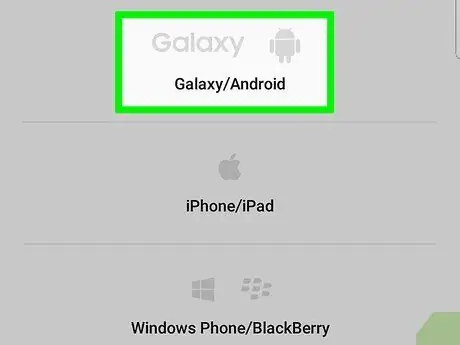
Қадам 8. Планшеттегі Galaxy/Android түймесін түртіңіз
Қолданба «Сіздің ескі құрылғыңыз қандай?» Деп сұрайды. Сіз Samsung телефонын пайдаланатындықтан (деректерді тасымалдау көзі), жалғастырмас бұрын мәзірдегі бірінші опцияны түрту қажет.
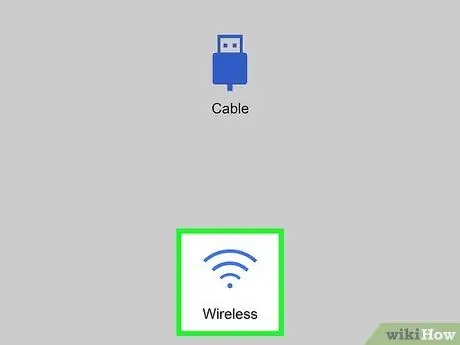
Қадам 9. Планшеттегі Wireless түймесін түртіңіз
Екі құрылғы бір -біріне қосылуы үшін телефондағыдай қосылымды таңдау қажет.
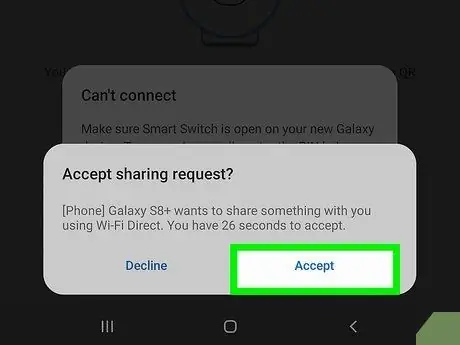
Қадам 10. Планшеттегі Қабылдау түймесін түртіңіз
Құрылғылар бірінші рет қосылған кезде, планшетте телефонның байланыс орнатқысы келетінін растайтын хабарлама пайда болады.
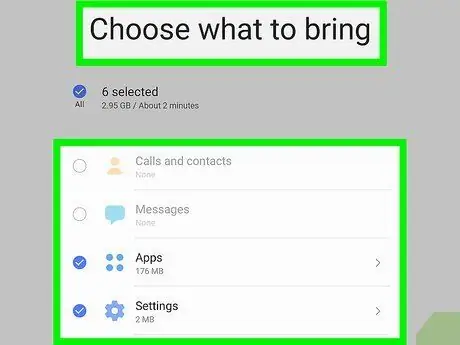
Қадам 11. Планшеттен алғыңыз келетін мазмұнды таңдаңыз
Планшеттен алғыңыз келетін әрбір деректер түрінің жанындағы шеңберді түртіңіз (мысалы. Байланыстар ”, “ Хабарламалар «, немесе» Қолданбалар ”).
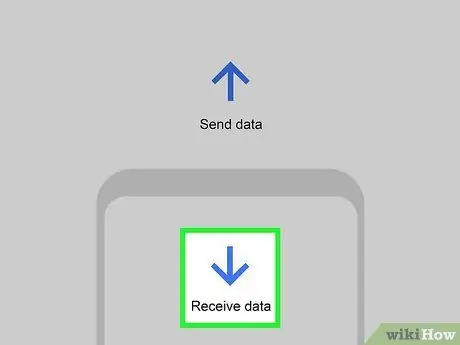
Қадам 12. Планшеттегі алға бағытталған көрсеткі белгішесін түртіңіз
Телефондағы файлдар планшетке синхрондалады. Екі құрылғының экрандарында орындалу барысы көрсетіледі және тасымалдау аяқталғаннан кейін растау хабары пайда болады.
Егер сіз есептік жазбаның ақпаратын аударғыңыз келсе, сізден телефондағы ақпараттың көшірмесін растау сұралады (бастапқы құрылғы/деректер көзі)
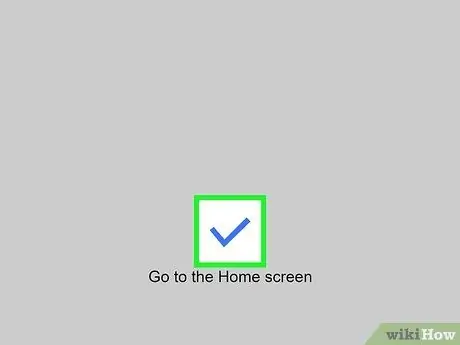
Қадам 13. түртіңіз
телефондар мен планшеттерде.
Қадам 1. Google Play дүкенінен SideSync жүктеп алыңыз
телефондар мен планшеттерде.
Google Play Store белгішесін құрылғының негізгі экранынан немесе қолданба тартпасынан немесе телефоннан немесе планшеттен іздеу арқылы табуға болады. Бұл қосымшаны екі құрылғыны синхрондау үшін телефонға да, планшетке де орнату қажет.
- SideSync Samsung Galaxy 9 немесе одан кейінгі модельдермен үйлесімді емес. Егер сіз осы құрылғыларды қолдансаңыз, Smart Switch немесе Flow пайдалануыңыз қажет.
- Сондай -ақ, SideSync көмегімен хабарларды немесе контакт жазбаларын тасымалдауға болмайды.
- Бағдарлама терезесінің жоғарғы жағында пайда болатын Play Store іздеу жолағында «Samsung SideSync» іздеңіз. Бұл қосымшаны әзірлеуші - «Samsung Electronics Co., Ltd.»
- Түрту « Орнату Бұл ақысыз қосымшаны орнату үшін телефон мен планшетте.

Қадам 2. Samsung телефон мен планшетті бір -біріне қосыңыз
Телефон мен планшеттің бір WiFi желісіне қосылғанына көз жеткізіңіз немесе оларды тікелей Wi-Fi байланысы арқылы қосуға болады.
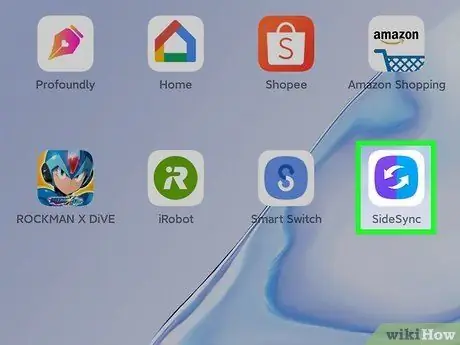
Қадам 3. Телефон мен планшетте SideSync ашыңыз
Белгіше күлгін және көк көрсеткіге ұқсайды.
Планшет бір сымсыз желіге қосылған телефондарды анықтай алады және сол бағдарламаларды жүктей алады
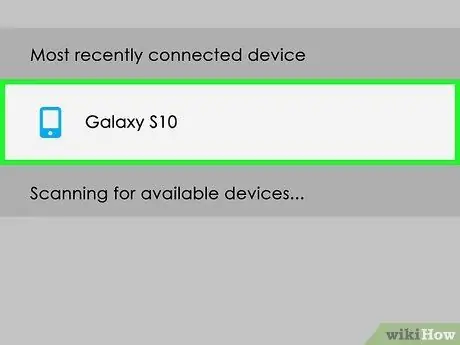
Қадам 4. Планшет экранындағы телефон белгішесін түртіңіз
Бұл белгіше планшеттің экранында пайда болатын SideSync терезесінде.
Қолданба телефонға жүктеліп, планшетті танығаннан кейін, планшеттің экранында телефон экраны көрсетіледі. Осы жерден сіз телефонды планшет арқылы басқара аласыз, сонымен қатар құжаттарды жібере аласыз
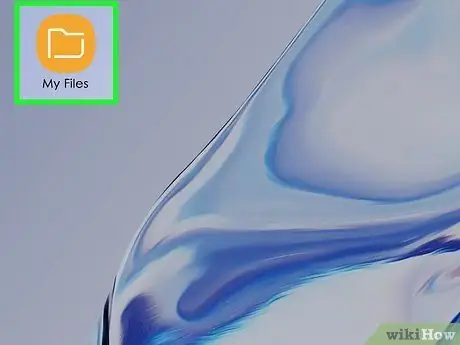
Қадам 5. Телефоныңызда Менің файлдарым қосымшасын (немесе басқа файл менеджерінің бағдарламасын) ашыңыз (планшет арқылы)
Егер сіз фото немесе бейне жібергіңіз келсе, фотогалереяны аша аласыз.
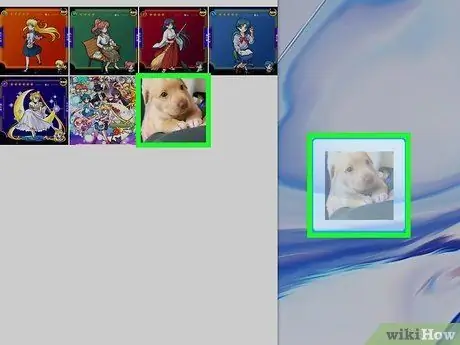
Қадам 6. Телефон экранынан планшет экранына жібергіңіз келетін файлдарды сүйреп апарыңыз
Хабарлама жазбаларынан немесе байланыс деректерінен басқа кез келген құжатты осы әдіспен жылжытуға болады.
Ақпаратты планшеттен телефонға жылжыту үшін файлдарды планшеттен сүйреп апарып, телефон экранына тастауға болады
3 -ші әдіс 3: Samsung Flow пайдалану
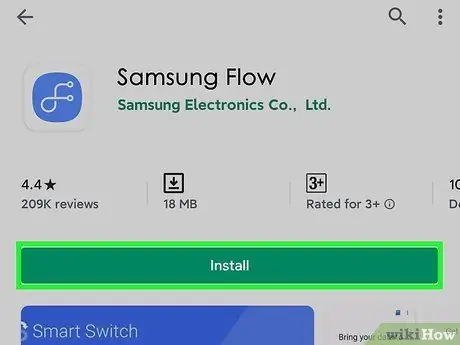
Қадам 1. Samsung Flow -ды Google Play дүкенінен телефондар мен планшеттерге жүктеп алыңыз
Google Play Store белгішесін құрылғының негізгі экранынан немесе қолданба тартпасынан немесе телефоннан немесе планшеттен іздеу арқылы табуға болады. Бұл қосымшаны екі құрылғыны синхрондау үшін телефонға да, планшетке де орнату қажет.
- Flow Android Marshmallow немесе одан кейінгі нұсқалармен үйлесімді.
- Экранның жоғарғы жағындағы Play Store іздеу жолағын пайдаланып «Samsung Flow» іздеңіз. Бұл қосымшаны әзірлеуші - «Samsung Electronics Co., Ltd.»
- Түрту « Орнату Бұл ақысыз қосымшаны орнату үшін телефон мен планшетте.
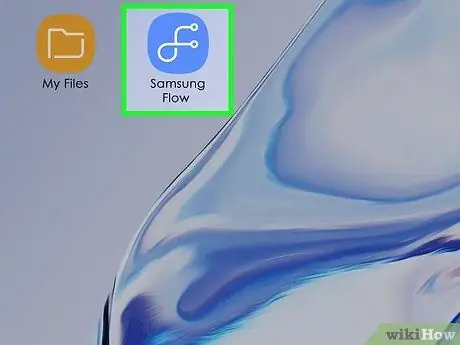
Қадам 2. Телефон мен планшетте Flow бағдарламасын ашыңыз
Бұл қолданба белгішесі екі ұшы бар шексіздік белгісіне ұқсайды. Бұл белгішені құрылғының негізгі экрандарынан немесе қолданба тартпасынан немесе іздеу арқылы табуға болады.
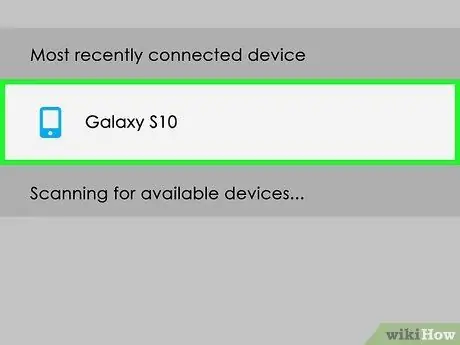
Қадам 3. Планшет экранындағы телефон белгішесін түртіңіз
Сіз бұл белгішені «Қол жетімді құрылғылар» бөлімінде көре аласыз.
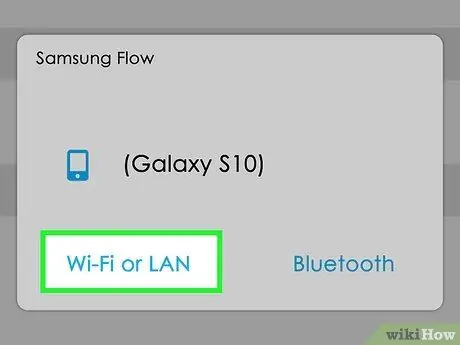
Қадам 4. Оны таңдау үшін планшеттің экраны арқылы қосылу әдісін түртіңіз
Синхрондау процесін жалғастыру үшін WiFi, LAN немесе Bluetooth желісін пайдалануға болады.
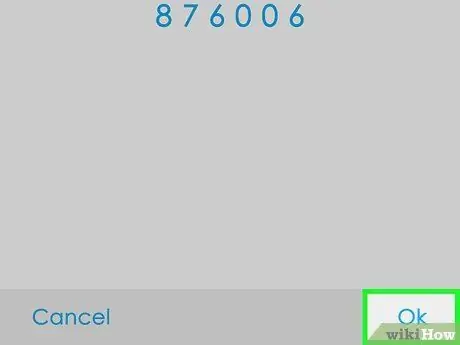
Қадам 5. Телефондар мен планшеттерде OK түймесін түртіңіз
Рұқсат коды екі құрылғыда да көрсетіледі және жалғастырмас бұрын кодтардың бірдей екеніне көз жеткізу үшін оны тексеру қажет болады. Егер көрсетілген кодтар басқаша болса, «түймесін басыңыз. Бас тарту ”.
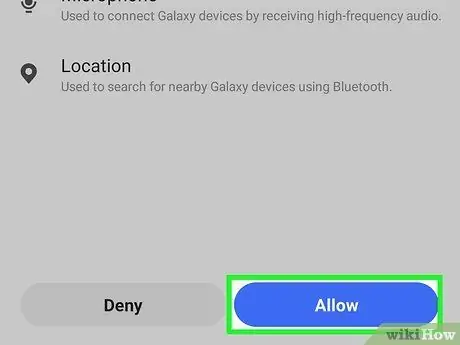
Қадам 6. Сұралған рұқсаттарды қабылдаңыз
Қолданбаның барлық мүмкіндіктерін синхрондау және пайдалану үшін Flow құрылғының орналасқан жеріне, сақтау кеңістігіне, телефонға, контактілер тізіміне, мәтіндік хабарларға және микрофонға кіруге рұқсатты қажет етеді.
Сіз телефон мен планшеттің экранында бос Flow терезесін көре аласыз
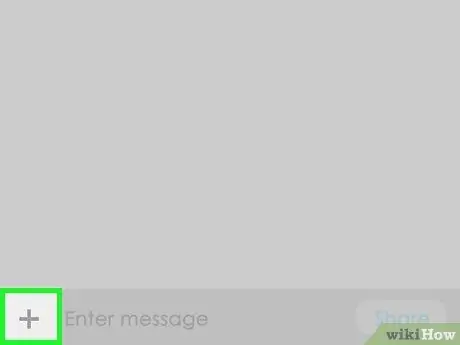
Қадам 7. Телефондағы немесе планшеттегі плюс белгісін («+») түртіңіз
Белгішені басу арқылы ақпаратты бір құрылғыдан екіншісіне жіберуге болады.
Қолданбалар тақтасы көрсетіледі, осылайша сіз ақпаратты қосымша арқылы тікелей бөлісе аласыз. Егер сізде бөліскіңіз келетін Инстаграмнан жүктелген мазмұн қалтасы болса, ол Менің файлдарым қолданбасында сақталады. Samsung емес қосымша ақпарат/қуаттың көпшілігі Менің файлдарым қолданбасында сақталады
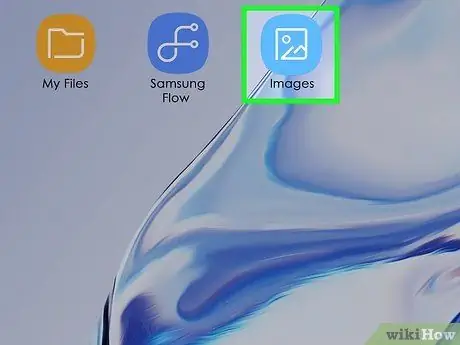
Қадам 8. Бөліскіңіз келетін ақпарат бар қолданбаны түртіңіз
Сіз кескін файлын бөліскіңіз келсе, мысалы, Кескіндер қолданбасын түртуге болады.
Таңдалған бағдарлама сіз бөлісе алатын файлды немесе ақпаратты ашады және көрсетеді
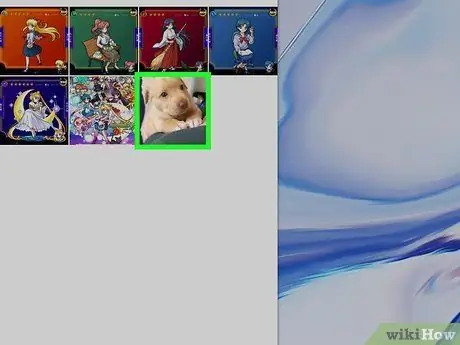
Қадам 9. Бөліскіңіз келетін файлды түртіңіз
Егер суреттер қолданбасы белгішесін түрткен болсаңыз, телефонның немесе планшеттің камерасы арқылы түсірілген барлық суреттердің тізімін көре аласыз. Файлды түрткенде, таңдалған кескіннің жоғарғы сол жақ бұрышында белгіленген шеңберді көресіз. Шеңбер файлдың таңдалғанын көрсетеді. Бір уақытта бірнеше файлды бөлісу үшін бірнеше суретті түртуге болады.
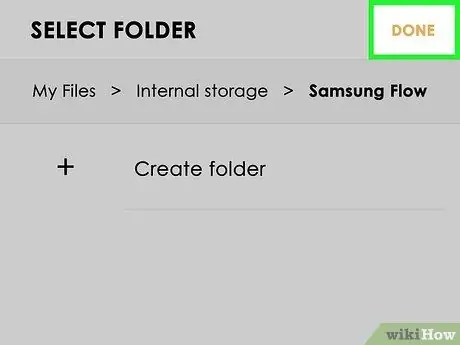
Қадам 10. Дайын түймесін түртіңіз
Ол бағдарлама терезесінің жоғарғы оң жақ бұрышында орналасқан.
- Файл чатқа ұқсас форматта басқа құрылғыға жіберіледі және автоматты түрде қабылдаушы құрылғыға сақталады. Мысалы, егер сіз телефоннан фотосуретті планшетке жіберсеңіз, файл синхрондау аяқталғаннан кейін ол автоматты түрде планшетке сақталады.
- Файлдарды ортақ пайдалану тәртібін өзгерту үшін дәл дәл осы қадамдарды орындауға болады (немесе дәлірек айтқанда, деректер көзі құрылғысын өзгерту). Мысалы, телефондағы ақпаратты немесе планшеттің деректерін синхрондау үшін планшеттегі («+») белгішесін түртуге болады.






